Mantenimiento de albaranes de venta
Los albaranes de venta reflejan la entrega de material a clientes. A través de la introducción de estos albaranes, el programa mantiene de forma automática el control de existencias en los almacenes involucrados.
Mediante esta ventana podrá dar de alta los albaranes de venta, así como dar de baja y modificar los datos de los ya existentes.
Serie / Nro. albarán
Estas dos entradas son las que identifican al albarán de venta de forma exclusiva. La primera se refiere a la serie de facturación. Su introducción es opcional y en caso de introducir un valor, este debe ser una de las series dadas de alta mediante la ventana de Mantenimiento de series de facturación. Por defecto le aparecerá la serie de facturación que haya indicado en la entrada Serie por defecto que aparece en la pestaña Ventas de la ventana Configuración de empresas que se encuentra en la sección Configuración de la aplicación.
La segunda entrada se refiere al Nº de albarán. Para consultar los albaranes de venta existentes de la serie actual, pulse <F4> o sobre el botón [Consulta]. Para consultar los albaranes existentes, sin tener en cuenta la serie de facturación a la que pertenecen, pulse <Shift>+<F4>. En ambos casos, le aparecerá la ventana de Pre-selección de registros, donde podrá indicar el rango de fechas al que deben pertenecer los albaranes a consultar.
Para dar de alta un albarán de venta, introduzca un nuevo nº de albarán -o pulse <F12> si desea efectuar el alta con el nº de albarán siguiente al último introducido para la serie actual.
Si el albarán de venta introducido no existe, las siguientes entradas permanecerán en blanco para ser completadas. Introduzca los datos que se solicitan para el albarán actual. Si dicho albarán ya existe, la aplicación le muestra la información del albarán. En este caso, si no se encuentra "facturado", puede modificar el contenido de las entradas - pulsando <Intro> o haciendo clic en el botón [Aceptar] para guardar los cambios -, o eliminar el albarán - pulsando <Alt>+<S> o haciendo clic en el botón Suprimir -. En cambio si el albarán ya ha sido facturado, únicamente puede consultar la información, pero no modificarla.
NOTA |
Si desea suprimir o modificar un albarán que ha sido facturado, primero deberá suprimir la factura en la que se encuentra incluido mediante la ventana de Mantenimiento de facturas de venta o a través del proceso Supresión de facturas. |
Una vez haya introducido el Nº de albarán, puede pulsar <F5> ó hacer clic en el botón [Anotación] para incluir un comentario acerca del albarán.
Cliente
En esta entrada debe introducir el código del cliente para el que está confeccionando el albarán. Si en la ficha del cliente indicó el grupo de cliente, código del vendedor, código de transportista y forma en la que el cliente le paga habitualmente - desde la ventana de Mantenimiento de clientes -, esta información aparecerá por defecto en las entradas Grupo de cliente, Vendedor, Transportista y Forma de cobro respectivamente, aunque puede modificar el valor de dichas entradas.
Para consultar los distintos clientes existentes, puede pulsar sobre la tecla <F4> o sobre el botón [Consulta]. Para crear uno nuevo puede ir a la ventana de Mantenimiento de clientes, o pulsar sobre el botón [Edición] cuando el cursor se encuentre en este campo.
Si en la pestaña Ventas de la ventana Configuración de empresas que se encuentra en la sección Configuración de la aplicación, activó la opción Mostrar riesgo en albaranes, al introducir el código de cliente le aparecerá la ventana de Visualización del riesgo del cliente.
Fecha
Debe especificar la fecha en la que se realiza el albarán. Si no introduce nada en este campo, el programa asigna automáticamente la fecha actual del sistema.
Registro auxiliar
En esta entrada puede especificar, si lo desea, el registro auxiliar del cliente al que hace referencia el albarán de venta actual. Por ejemplo, si el registro auxiliar de clientes hace referencia a los coches que poseen los clientes, en esta entrada deberá introducir el código identificativo del registro auxiliar perteneciente al cliente, que en este caso corresponderá al coche al que hace referencia el albarán de venta.
Para más información consulte Mantenimiento del registro auxiliar de clientes.
Grupo de cliente
Esta entrada se muestra solo si previamente ha marcado la opción Grupos de clientes en la pestaña Clientes de la ventana Configuración de empresas que se encuentra en la sección Configuración de la aplicación.
Vendedor
Esta entrada se muestra solo si previamente NO ha señalado la opción Comisión por cliente en la pestaña Vendedores de la ventana Configuración de empresas que se encuentra en la sección Configuración de la aplicación.
Si ha configurado la empresa para utilizar Vendedores con comisión por cliente, NO podrá indicar el vendedor, pues siempre se obtendrá de la ficha del cliente.
Forma de cobro
Esta entrada se muestra solo le aparecerá si previamente ha marcado la opción Forma de cobro en documentos en la pestaña Ventas de la ventana Configuración de empresas que se encuentra en la sección Configuración de la aplicación.
Centro de coste
En caso de que haya marcado la opción Centros de coste para la empresa actual desde la pestaña Gestión contable de la ventana Configuración de empresas, indique el que se ve afectado por la salida del material.
Transportista
Esta entrada se muestra solo si previamente ha marcado la opción Transportistas en la pestaña Ventas de la ventana Configuración de empresas que se encuentra en la sección Configuración de la aplicación.
A continuación debe especificar los artículos incluidos en el albarán. Para ello puede introducir manualmente cada uno de ellos, o pulsar sobre el botón [Importar] en el caso de que el material a entregar provenga, todo o en parte, de uno o varios presupuestos, pedidos de venta y/o a albaranes de compra, los cuales deberá haber creado previamente desde la ventana de Mantenimiento de presupuestos, Mantenimiento de pedidos de venta o Mantenimiento de albaranes de compra respectivamente. También puede importar datos obtenidos por un capturador de datos o una balanza específica. Para más información consulte botón [Importar].
La información que el programa solicita sobre los artículos está relacionada con la configuración especificada para la empresa actual en la pestaña Artículos y la pestaña Ventas de la ventana Configuración de empresas que se encuentra en la sección Configuración de la aplicación. Introduzca todos los datos de las líneas de detalle correspondientes al albarán de venta actual. Para obtener más información acerca del funcionamiento de las líneas de detalle consulte Edición de las líneas de detalle.
Código
En esta entrada introduzca el código de un artículo que vaya a formar parte del albarán. Al pulsar <TAB>, el programa mostrará su Descripción. Si desea introducir una línea manual, o cualquier comentario, introduzca un punto (.) en esta entrada, pulse <TAB> e introduzca el texto en la entrada Descripción.
Por otra parte, si en la pestaña Ventas de la ventana Configuración de empresas, activó la opción Visualizar stock en línea, al introducir el código de artículo le aparecerá una ventana con información sobre el stock del artículo. Para obtener más información acerca de los datos que se ofrece mediante esta ventana, consulte Ventana de visualización de stock.
NOTA |
Si en la pestaña Artículos de la ventana Configuración de empresas, estableció clases en la configuración de los artículos, aparecerán las entradas correspondientes para detallarlas. |
Lote
Si activó la opción "Gestión de lotes de fabricación" en la pestaña Ventas de la ventana Configuración de empresas, aparecerá la entrada correspondiente para detallarlo.
NOTA |
Si pulsa <F4> o el botón [Consulta], le aparecerá una ventana con información sobre las existencias que posee de los distintos números de lote correspondientes al artículo actual. Esta información se actualiza a través de las entradas de albaranes de compra. |
Nº de serie
Esta entrada aparecerá si activó la opción "Gestión de números de serie" en la pestaña Ventas de la ventana Configuración de empresas. En ella debe especificar el número de serie del artículo en cuestión.
Descripción
Es la descripción del artículo y, aunque aparece automáticamente cuando introduce el código del artículo, puede modificar su contenido.
Almacén / Ubicación
La entrada Almacén estará activada si tiene marcada para la empresa actual las casilla "Multi-Almacén" en la pestaña Almacén de la ventana Configuración de empresas. Por su parte, la entrada Ubicación estará activada si tiene marcada la casilla "Activar el uso de ubicaciones" en la pestaña Almacén.
Introduzca el código del almacén y ubicación al que afectará la variación de existencias. Por defecto le aparecerá el almacén que haya indicado en la entrada Almacén por defecto que aparece en la pestaña Ventas de la ventana Configuración de empresas que se encuentra en la sección Configuración de la aplicación.
Si en la ficha del artículo indicó un almacén y una ubicación - pestaña Almacén de la ventana Mantenimiento de artículos -, estos serán los valores que aparecerán por defecto para el artículo en cuestión, independientemente del almacén por defecto que haya indicado en la ventana de Configuración de empresas.
Cajas
Esta entrada sólo le aparecerá en el caso de que haya activado la opción "Cajas" en la pestaña Artículos de la ventana Configuración de empresas. Posteriormente, al dar de alta los artículos -desde la opción Mantenimiento de artículos en la sección Almacén-, se le solicitará el número de unidades por caja. Si ha realizado los anteriores pasos, al introducir el número de cajas el programa completará automáticamente la entrada Cantidad multiplicando las cajas por las unidades por caja.
Cantidad
Indique la cantidad que se entrega. Al introducir esta información, el programa calcula de forma automática el importe al que asciende la línea del albarán, y lo va acumulando al pie de la ventana en el apartado Neto albarán / I.V.A. incluido. Para obtener un listado que relacione las cantidades entregadas a cuenta y pendientes, consulte Listado de cantidades pendientes de cobro.
NOTA |
Si pulsa <F4> o hace clic con el ratón en el botón consulta le aparecerá la tabla de tarifas por cantidad para el cliente y artículo actuales, si tiene la casilla "Tarifa por consumos" en la pestaña Clientes de la ventana Configuración de empresas para la empresa actual. |
Recargo
Esta entrada sólo le aparecerá si activó Aplicar recargo en la pestaña Ventas de la ventana Configuración de empresas. Este importe aparece automáticamente cuando introduce el código del artículo a partir de la información existente en la Pestaña Precios de la ventana de Mantenimiento de artículos, aunque puede modificar su contenido. Cuando se calcule el importe de la línea, el importe especificado en este campo se sumará al precio de cada artículo.
Precio / Descuento
En estas dos entradas debe indicar el precio y descuento sobre ventas que le va a aplicar al artículo. Por defecto le aparecerá el precio y descuento dependiendo de si existen o no tarifas. Para más información consulte Aplicación de precios y descuentos sobre ventas. Si en la pestaña Ventas de la ventana Configuración de empresas, activó la casilla "Descuento previo", el valor que aparecerá en la entrada Precio ya tendrá incluido el descuento, si lo hay.
NOTA |
Si pulsa <F4> o hace clic con el ratón en el botón [Consulta] le aparecerán las tarifas de venta para el cliente y artículo actuales, si tiene marcada la casilla Tarifas por código de tarifa en la pestaña Clientes de la ventana Configuración de empresas para la empresa actual. |
EcoTasa
Esta entrada sólo le aparecerá si activó EcoTasa/EcoRAEE en la Pestaña Artículos de la ventana Configuración de empresas. Este importe aparece automáticamente cuando introduce el código del artículo a partir de la información existente en la Pestaña Precios de la ventana de Mantenimiento de artículos, aunque puede modificar su contenido. Cuando se calcule el importe de la línea, el importe especificado en este campo se sumará al precio de cada artículo.
NOTA |
Tenga en cuenta que la EcoTasa es un impuesto que le aplica por ley su proveedor en determinados artículos y que se repercute directamente en la venta a clietnes. Soporta IVA pero sobre él no se aplicará ningún descuento que pueda hacerse, ni en albarán ni en factura. |
En la parte inferior de la ventana le aparecen las siguientes opciones:
No facturar
Cuando emita facturas de venta, desde Mantenimiento de facturas de venta o mediante la Emisión de facturas, el programa agrupa los albaranes pendientes de facturar de un mismo cliente en una misma factura. Pues bien, si por cualquier circunstancia existe algún albarán que no desea incluir en una factura, ha de activar esta casilla. Si posteriormente desea facturar el albarán, tendrá que desactivar esta casilla.
NOTA |
al marcar esta casilla se desactivan automáticamente los botones de [Facturar] y [Fra. directa]. |
Entrega a cuenta
Si el cliente realiza una "entrega a cuenta", debe introducir dicho importe en esta entrada. Automáticamente el programa calcula el importe restante y se lo muestra en Pendiente... . Posteriormente podrá confeccionar el listado de cantidades pendientes de cobro - opción de menú Albaranes | Listado de cantidades pendientes de cobro - mediante el cual podrá comprobar para cada cliente, la diferencia existente entre el importe total en albaranes y las entregas a cuenta realizadas, obteniendo así la cantidad pendiente de cobrar.
Portes
Si desea cobrar un importe en concepto de portes, introduzca aquí la cantidad pertinente.
Una vez creado el albarán, puede generar la factura de dicho albarán de una manera fácil y sencilla. Para ello, puede pulsar sobre el botón Facturar, ó Fra. directa, cuya función se explica a continuación:
|
Si pulsa este botón, el programa creará automáticamente la factura correspondiente al albarán actual, mostrándole la ventana de Mantenimiento de facturas de venta con la información que ha detallado en el albarán. |
|
Si pulsa este botón, el programa le creará automáticamente la factura correspondiente al albarán actual, y la imprimirá directamente, sin darle opción de cambiar ningún parámetro de la factura. |
A partir de los albaranes de venta, podrá confeccionar las facturas correspondientes de 4 formas:
•Mediante la Emisión de facturas.
•Mediante la ventana de Mantenimiento de facturas de venta.
•Pulsando sobre el botón [Facturar].
•Pulsando sobre el botón [Fra directa].
Una vez que haya facturado el albarán, el programa le mostrará a continuación del Nº de Operación, el número de factura en la que está incluido el albarán, tal y como se muestra abajo. Posteriormente, cuando realice el cierre el ciclo de facturación, aparecerá también el mensaje de "Contabilizado".
![]()
|
Copia de albarán Puede copiar un albarán a partir de otro existente. Para ello acceda al albarán original y haga clic sobre el botón [Copiar Registro] o pulse las teclas <AltGr>+<F3>. |
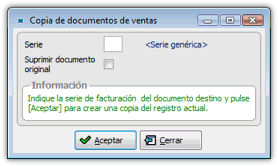
Serie
Introduzca la serie de facturación al que corresponde el nuevo albarán.
Suprimir documento original
Si marca esta casilla, el albarán de venta original se borrará al realizarse la copia. Además, el nuevo albarán creado mantendrá la fecha del albarán original. En caso contrario, el nuevo albarán tendrá la fecha del día actual
Vea también...
Edición de las líneas de detalle.
Aplicación de precios y descuentos sobre ventas.
Mantenimiento de facturas de venta.
Listado de albaranes de venta.
Impresión de albaranes de venta.
Impresión de etiquetas de envío.